- Достъп до системна информация от настройките на Windows.
- Използвайте CMD или PowerShell, за да получите подробен отчет.
- Проверете разширените спецификации с инструменти като HWInfo или AIDA64.

Как да видите пълните спецификации на компютъра на Windows 11? Познаването на спецификациите на вашия компютър с Windows 11 може да бъде от съществено значение по различни причини, независимо дали надграждате хардуер, инсталирате взискателен софтуер или отстранявате проблеми с производителността. За щастие има много начини да получите тази информация бързо и лесно, без да е необходимо да сте компютърен експерт.
В тази статия ще обясним всички налични методи. Проверете данните за вашия компютър, от системни инструменти до приложения на трети страни. Освен това ще ви дадем съвет как да интерпретирате получената информация и какво да правите с нея, в случай че са необходими подобрения или актуализации.
Как да видите спецификациите на вашия компютър от настройките на Windows 11

Най-лесният и бърз метод за достъп до информация на вашия компютър е чрез Настройки на Windows. За да направите това, изпълнете следните стъпки:
- Отворете настройките: Натиснете клавиша Windows + I или щракнете с десния бутон върху бутона започване и изберете конфигурация.
- Достъп до системна информация: В менюто отляво изберете Система и след това щракнете за.
- Проверете спецификациите: Тук ще видите подробности като procesador, The RAM, системна архитектура и инсталирана версия на Windows.
Този метод е идеален, ако трябва да знаете само основна информация за вашия компютър без никакви усложнения. Продължаваме с това как да видите пълните спецификации на вашия компютър в Windows 11.
Вижте спецификациите на вашия компютър с командния ред (CMD)
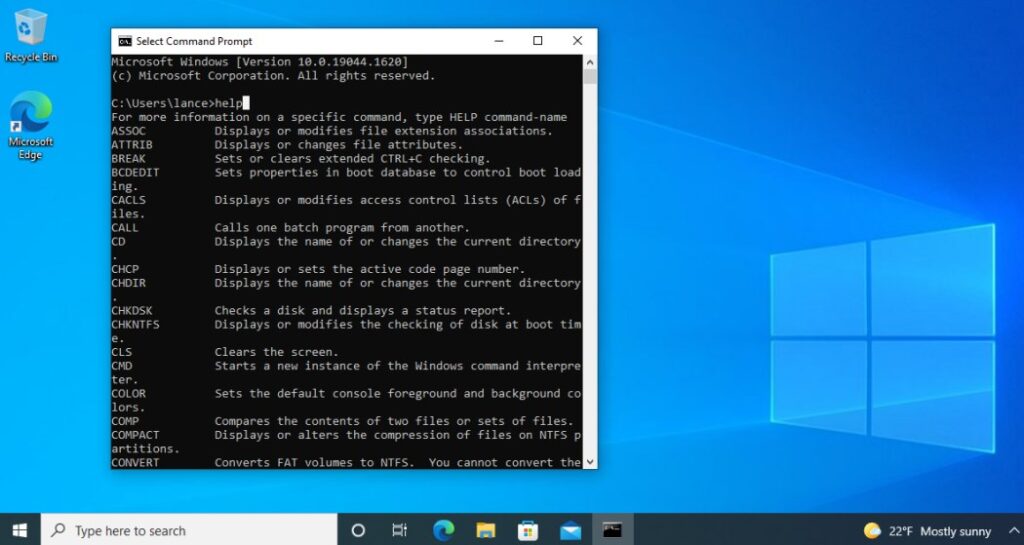
За тези, които предпочитат по-модерни методи, Символ на системата Предоставя команда, която показва a Подробен доклад на системата:
- преса Windows + R, пише Cmd и натиснете Въведете.
- В прозореца, който се показва, въведете командата SystemInfo и натиснете Въведете.
- Ще бъде генериран списък с подробна информация, включително процесор, инсталирана памет, версия на операционната система и др.
Този метод е полезен за получаване на по-конкретна информация, без да се налага достъп до графични интерфейси. Но нека не спираме дотук с това как да видите пълните спецификации на вашия компютър в Windows 11.
Проверете спецификациите със системна информация

Windows 11 включва инструмент, наречен Системна информация който предлага по-пълно обобщение на железария y софтуер от вашия екип:
- преса Windows + R, пише msinfo32 и натиснете Въведете.
- Ще се появи прозорец с подробна разбивка на системата, включително тип процесор, памет RAM и подробности за операционната система.
Предимство на този инструмент е, че позволява навигация по различни раздели, за да намерите допълнителна информация за хардуера. Това може да е един от най-бързите методи за това как да видите пълните спецификации на вашия компютър в Windows 11, но и един от най-малко желаните от средния потребител.
Как да получите информация за хардуера с PowerShell
PowerShell е друга разширена опция за проверка на спецификациите на компютър:
- отваря PowerShell като напишете името му в лентата за търсене на Windows.
- Изпълнете командата GetComputerInfo за подробен списък на системните спецификации.
Този метод е идеален за тези, които търсят повече гъвкавост при филтриране или експортиране на специфична за системата информация.
Инструменти на трети страни за откриване на спецификациите на вашия компютър

Ако имате нужда от още по-точна и подробна информация за вашия компютър, има специализирани програми, които могат да ви помогнат:
- CPU-Z: Дава подробна информация за процесор, памет RAM и дънната платка.
- Speccy: Показва пълен анализ на компонентите на вашия компютър.
- HWInfo: Осигурява хардуерен мониторинг в реално време и подробни отчети.
- AIDA64: Професионален инструмент с разширен хардуерен анализ и системна диагностика.
Тези инструменти са полезни, ако искате да получите по-подробна информация за състоянието на вашия компютър и неговите производителност.
Познаването на спецификациите на вашия компютър е от ключово значение за осигуряването на правилното му функциониране, вземането на информирани решения относно актуализации и решаване на технически проблеми. Независимо дали от настройките на Windows, чрез команди или с инструменти на трети страни, има много начини да получите тази информация. Сега знаете как да получите достъп до тези основни подробности на вашия компютър с Windows 11 и да извлечете максимума от тях. Надяваме се, че тази статия за това как да видите пълните спецификации на вашия компютър в Windows 11 ви е била полезна.
Страстен към технологиите от малък. Обичам да съм в крак с новостите в сектора и най-вече да го комуникирам. Ето защо вече много години съм посветен на комуникацията в уебсайтове за технологии и видеоигри. Можете да ме намерите да пиша за Android, Windows, MacOS, iOS, Nintendo или всяка друга свързана тема, която ви хрумне.